對於iPhone和iPad用戶來說,在Safari中瀏覽網絡是很常見的事情。 如果您喜歡使用許多書籤來快速找到所需的頁面,但是由於系統崩潰,意外刪除或任何其他未知原因導致書籤消失了,是否可以將它們從iPhone或iPad中取回? 答案是肯定的。
如果丟失之前已使用iTunes或iCloud備份了Safari書籤,則可以通過從iTunes / iCloud備份中提取它們來進行恢復。 如果沒有,您可以直接在您的iOS設備上掃描並恢復丟失的書籤,然後再用新數據覆蓋它。

如何備份和還原iPhone / iPad Safari書籤
要從iPhone或iPad本身檢索丟失的Safari書籤,您需要使用第三方iOS數據恢復工具。 在市場上的各種iOS數據恢復工具中,FoneLab- iPhone數據恢復 是最好的書籤恢復工具,它提供三種模式供您恢復丟失的iOS數據。 使用此程序,您可以在iPhone,iPad和iPod上恢復丟失或刪除的照片,聯繫人,Safari書籤,文本消息,音樂,便箋,文檔等,以及更多數據文件。 如前所述,它包括三種恢復模式,可讓您從iTunes備份,iCloud備份和iOS設備找回在iDevice上丟失的內容。 另外,整個恢復具有快速的恢復速度和簡單的指令。 以下文章將向您顯示有關如何還原和備份iPhone / iPad Safari書籤的詳細步驟。
1將FoneLab-iPhone數據恢復下載並安裝到您的計算機。 如果您是Mac用戶,請下載Mac版本進行安裝。
2啟動iPhone數據恢復並將您的iPhone或iPad連接到計算機
安裝後,在計算機上啟動Aiseesoft iPhone Data Recovery。 然後使用USB電纜將您想要將丟失的Safari書籤保存到計算機的iPhone / iPad。

3選擇恢復模式
當下面的窗口打開時,請根據需要選擇模式。 對於以前沒有備份過iOS設備的用戶,他們必須選擇“從iOS設備恢復”模式。
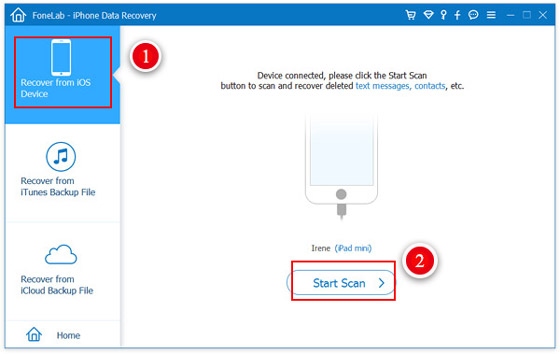
4掃描您的iPhone或iPad
將iDevice連接到計算機並選擇恢復模式後,可以單擊“開始掃描”按鈕開始掃描。

5選擇“ Safari書籤”類別進行恢復
掃描完成後,將找到所有當前和已刪除的數據,並以清晰的類別列出。 只需選擇左側欄中的“ Safari書籤”。 您也可以使用此軟件檢查每個書籤並刪除不需要的書籤。
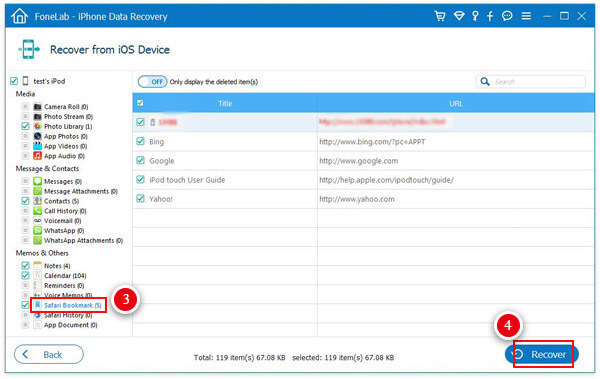
6在iPhone或iPad上恢復Safari書籤
選擇所需的Safari書籤後,只需單擊界面右下角的“恢復”按鈕即可將書籤導出到本地文件。 書籤將另存為HTML。 您可以通過單擊“恢復”旁邊的“打開”按鈕來獲取它。
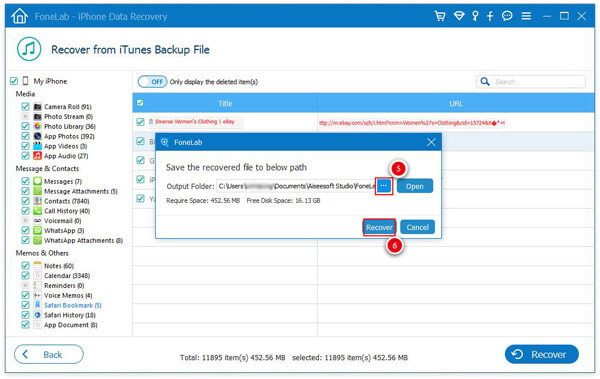
除了使用iTunes備份iPhone / iPad以避免丟失書籤外,您還可以選擇此iPhone / iPad書籤恢復工具作為備份程序,以經常在iPhone / iPad上備份書籤和其他文件。 該工具導出的備份文件可以保存為多種格式,您可以保存導出的Safari書籤以備份到計算機或其他外部驅動器上。 而且,與iTunes或iCloud不同,您無需在恢復備份數據時就擦除當前數據。
您可以查看下面的視頻以了解有關FoneLab的更多信息:


不要錯過這種方式 將iPhone筆記備份到PC 並點選這裡。
上面的方法顯示瞭如何還原和備份Safari書籤(包括已刪除的項目)。 在這裡,如果您只需要在iPad或iPhone上備份Safari書籤,也可以使用iTunes或iCloud進行備份。
有兩種方法 備份Safari書籤 從iPhone到iCloud。 在您的iPhone上,轉到“設置”>“ iCloud”>確保“ Safari”按鈕處於打開狀態>滾動到底部以點擊“備份”>“立即備份”以將Safari書籤備份到iCloud。
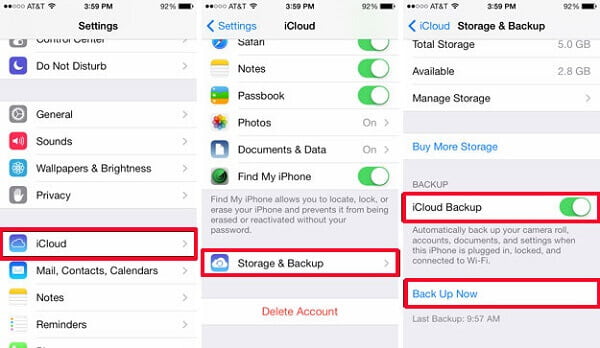
同樣,您也可以使用這種方式 將聯繫人從iPhone備份到iCloud.
或者,您可以將所有數據備份到iTunes。 使用USB電纜將iPhone插入PC,然後在PC上啟動iTunes,然後單擊iPhone圖標>在右側的“備份”界面中,選擇“ iCloud”>“立即備份”以進行Safari書籤備份。

在本文中,我們主要向您展示如何使用FoneLab備份和還原iPhone / iPad Safari書籤。 最近,FoneLab發布了一項新功能, iOS數據備份和還原。 這樣,您就可以輕鬆輕鬆地備份和還原iPhone或iPad Safari書籤或其他iOS數據。